Lieliski, ka mūzikas pakalpojums Spotifyatbalsta Linux ar Snap, Flatpak un Ubuntu lietojumprogrammām, taču kopumā šī lietotne ir apgrūtinoša un nedarbojas labi Linux datoros ar minimāliem resursiem. Tāpēc Librespot ir parādījies uz skatuves, lai lietotāji varētu klausīties Spotify no Linux termināļa.
Instalējiet Librespot
Lai instalētu Librespot, ir jāinstalē vairākas atkarības no būvēšanas laika. Tātad, pirms mēs varam ķerties pie avota koda, ir svarīgi izpētīt, kā iegūt visu nepieciešamo apkopošanai.
Atkarības no Linux izplatīšanas nedaudz atšķiras, tāpēc lietas var nedarboties 100% laika. Lai iegūtu papildu norādījumus par nepieciešamajām atkarībām, apskatiet izstrādātāja lapu GitHub.
Debian / Ubuntu
Debian un Ubuntu lietotājiem jāinstalē pakete “build-essential”, programmēšanas valoda Rust un “libasound2-dev” pakotne. Jums būs nepieciešams arī Git, lai mijiedarbotos ar avota kodu.
sudo apt install build-essential cargo libasound2-dev rust git
Fedora
Fedora lietotājiem būs jāinstalē pakotne “alsa-lib-devel”, “make” pakotne, “gcc” pakotne un Rust programmēšanas valoda. Lai mijiedarbotos ar GitHub, jums būs jāinstalē arī Git.
sudo dnf install alsa-lib-devel cargo make gcc rust git -y
Arch Linux
Ir diezgan daudz atkarību, kuras instalētArch Linux, lai izveidotu Librespot. Tomēr, lai jums veicas, visa programma atrodas Arch Linux AUR iekšpusē, tāpēc nav jāpieliek pūles. Vienkārši izpildiet tālāk norādītās komandas, lai instalētu atkarības, kā arī Librespot on Arch.
Vispirms instalējiet Git un Base-devel pakotnes Arch Linux ar Pacmans.
sudo pacman -S git base-devel
Klonējiet Trizen AUR pakotnes versiju, lai padarītu Librespot instalēšanu daudz ātrāku.
git clone https://aur.archlinux.org/trizen.git
Pārvietojiet termināli mapē “trizen” un izveidojiet to ar makepkg.
cd trizen
makepkg -sri
Izmantojiet Trizen, lai instalētu Librespot.
trizen -S librespot-git
Veidojiet programmatūru
Ar visām rūpēm par atkarībām, klonējiet avota kodu uz savu Linux datoru, izmantojot git klons komanda.
git clone https://github.com/librespot-org/librespot.git
Pārvietojiet termināļa logu mapē “librespot”, izmantojot Kompaktdisks komanda.
cd librespot
Pēc tam jūs varēsit izveidot Librespot ar kravas komanda.
cargo build --release
Kad programma ir pabeigta, pārvietojiet iebūvētos failus no avota koda mapes uz jaunu vietu direktorijā “opt”, izmantojot tālāk norādītās komandas.
cd librespot/target/release/ mkdir -p /opt/librespot/ sudo mv * /opt/librespot/
Izmantojot pieskārienu, izveidojiet jaunu skriptu, lai ērti darbinātu programmatūru.
sudo touch /usr/local/bin/librespot
Izmantojot Nano, atveriet skripta failu.
sudo nano -w /usr/local/bin/librespot
Ielīmējiet zemāk esošo kodu Nano.
#!/bin/bash
##Librespot runner
cd /opt/librespot/
sudo ./librespot -n "Librespot" -b 320 -c ./cache --enable-volume-normalisation --initial-volume 75 --device-type avr
Saglabājiet Nano ar Ctrl + O, un izejiet ar Ctrl + X. Pēc tam atjauniniet skripta faila atļaujas, izmantojot chmod komanda.

sudo chmod +x /usr/local/bin/librespot sudo chmod 755 /opt/librespot/
Pēc tam no termināla loga var iedarbināt Librespot lietojumprogrammu, izmantojot:
librespot
Izmantojot Librespot
LibreSpot nav termināla lietotne tādā nozīmētam ir pilna teksta lietotāja saskarne, ko izmantot. Tomēr tas darbojas ar Spotify connect, tāpēc, ja jūsu Linux dators nespēj apstrādāt tik daudz RAM, kāds nepieciešams oficiālajam Spotify klientam, šī ir labākā alternatīva.
Lai izmantotu Librespot lietojumprogrammu, sāciet arIzņemiet viedtālruni un instalējiet tajā Spotify lietotni. Kad lietotne ir iestatīta, piesakieties savā Spotify kontā. Pēc tam izpildiet zemāk sniegtos norādījumus, lai uzzinātu, kā atskaņot mūziku, izmantojot Librespot.
1. darbība: Dodieties uz viedtālruņa lietotni Spotify un pieskarietiesmeklēšanas pogu, lai atrastu izpildītāju, atskaņošanas sarakstu, albumu vai dziesmu, kuru klausīties, un pieskarieties tai, lai viedtālruņa lietojumprogrammai Spotify liktu sākt to atskaņot.
2. darbība: Apakšā atveriet atskaņošanas logu, lai viedtālrunī tas būtu pilnekrāna režīmā.
3. darbība: Pārtrauciet mūzikas atskaņošanu lietotnē, lai apturētu tās atskaņošanu, bet neaizveriet atskaņošanas logu.
4. darbība: Skatieties Spotify apakšējo kreiso daļulietotnes atskaņošanas logā ir balta ikona un pieskarieties tai ar pirkstu, lai atvērtu uznirstošo logu “Spotify Connect”. Ja ikonu nevarat atrast, tas izskatās kā viedtālruņa / TV logotips.
5. darbība: Pēc pieskaršanās ikonai Spotify Connect, viedtālrunī parādīsies jauns logs. Šajā logā ir rakstīts “Pievienoties ierīcei”, un tajā tiks parādītas jūsu Spotify Connect iespējotās ierīces.
6. darbība: Loga “Savienot ar ierīci” iekšpusē pieskarieties ierīcei ar apzīmējumu “Librespot”.
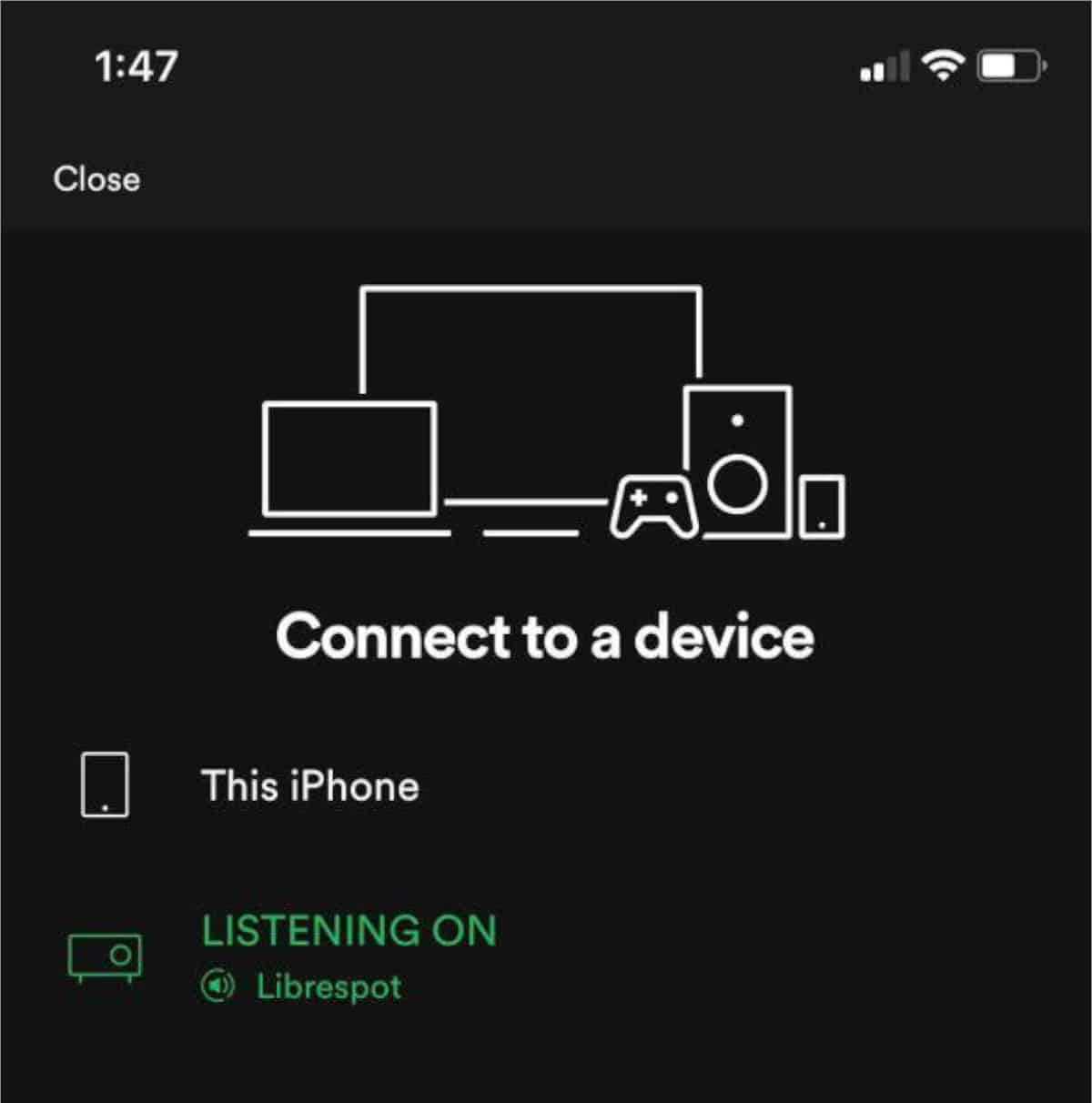
7. darbība: Nospiediet atskaņošanas pogu uz mūziku, kuru iepriekš esat apturējis, lai klausītos Spotify caur datora Linux termināli!
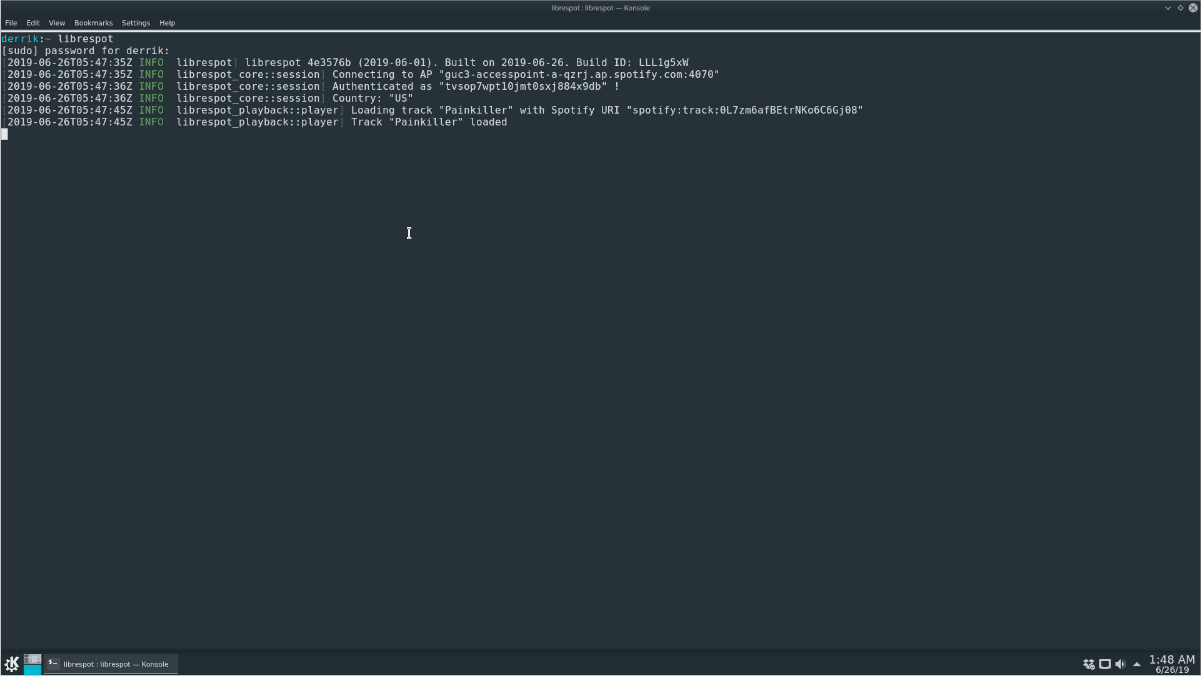













Komentāri